
Věděli jste, že Google má vlastní vyhrazený správce hesel ? Je to víc než jen synchronizace hesel zabudovaná do prohlížeče Chrome - řešení Google také nabízí webovou aplikaci, mobilní aplikace, hlubokou integraci s Androidem a automatické generování silných hesel.
Jen málo lidí si toho všimlo, což nepřekvapuje - tato funkce vyrostla z jednoduché části prohlížeče Chrome, aby jí unikla a poskytla většího správce hesel pro různé platformy.
Všechny způsoby, jak máte přístup k heslům
PŘÍBUZNÝ: Proč byste měli používat Správce hesel a jak začít
K uloženým heslům lze přistupovat různými způsoby:
- Chrome pro Windows, Mac, Chrome OS a Linux : Správce hesel se synchronizuje s prohlížečem Chrome, takže jej lze použít v Google Chrome na jakékoli platformě pro stolní počítače nebo notebooky
- Chrome pro Android, iPhone a iPad : Mobilní aplikace Google Chrome mohou také synchronizovat vaše hesla, takže k nim máte přístup v aplikacích Chrome pro Android, iPhone a iPad. V systému iOS neexistuje žádná integrace Safari - budete muset použít aplikaci prohlížeče Chrome.
- Na webu : Google nabízí webové rozhraní k vašim heslům na adrese https://passwords.google.com . K účtu se můžete přihlásit odkudkoli pomocí svého účtu Google.
- Na mobilním webu : Toto je také responzivní webová stránka, což znamená, že k ní máte přístup ze smartphonu. Můžete dokonce přidejte web na domovskou obrazovku smartphonu , zkopírujte a vložte hesla z https://passwords.google.com, kdykoli se budete potřebovat přihlásit do aplikace.
- V aplikacích pro Android : Google nedávno přidal funkci s názvem „ Smart Lock pro hesla „Téměř na všechna zařízení Android jako součást a Aktualizace služeb Google Play . Tato funkce je integrována se správcem hesel Google, aby vás automaticky přihlašovala do aplikací, které ji podporují. Řekněme například, že se přihlásíte do Netflixu v prohlížeči Chrome na ploše a toto heslo Netflixu uložíte do správce hesel prohlížeče Chrome. Později můžete Netflix otevřít na svém smartphonu nebo tabletu Android a Android vám do aplikace poskytne vaše přihlašovací údaje Netflixu a automaticky vás přihlásí. Toto chování lze deaktivovat nebo vylepšit, pokud se vám nelíbí.
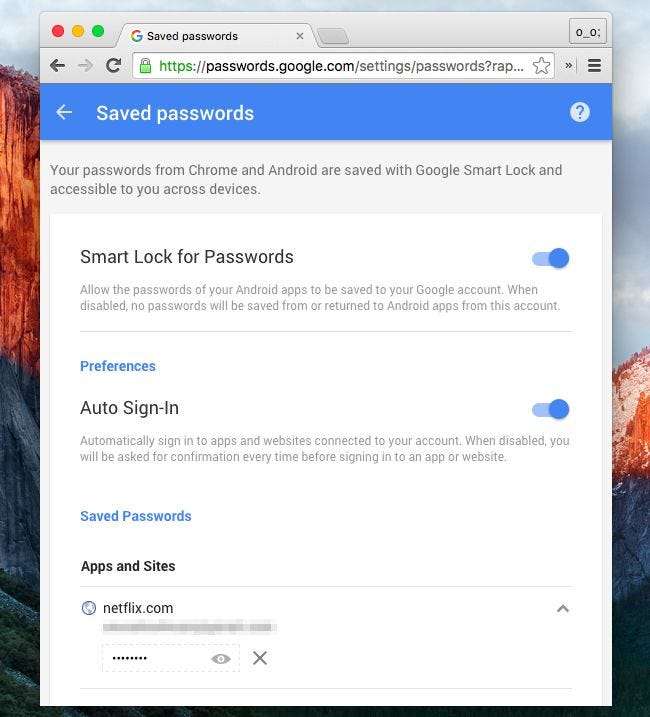
Jak začít používat Správce hesel Google
Chcete-li začít používat správce hesel Google, stačí použít Google Chrome na počítači, smartphonu nebo tabletu. Přihlaste se do Chromu pomocí svého účtu Google. V Nastavení prohlížeče Chrome klikněte na tlačítko „Pokročilé nastavení synchronizace“ a zkontrolujte, zda je Chrome nastaven na synchronizaci hesel.
(Upozorňujeme, že pokud se rozhodnete zašifrovat hesla pomocí „své vlastní synchronizační přístupové fráze“, nebudete mít přístup ke svým heslům na webu. Funkce Smart Lock pro hesla v systému Android také nebude fungovat.)
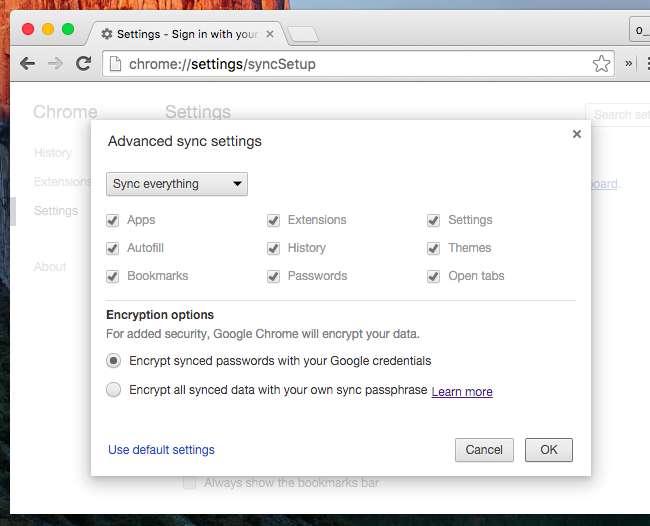
Měli byste se také ujistit, že je Chrome nastaven tak, aby nabízel ukládání vašich hesel. Na obrazovce Nastavení prohlížeče Chrome vyhledejte „hesla“ a zkontrolujte, zda je v části „Automatické vyplňování a formuláře“ povolena možnost „Nabídnout uložení vašich webových hesel“.
Můžete také „Povolit automatické vyplňování k vyplnění webových formulářů jediným kliknutím.“ Získáte tak funkci automatického vyplňování, jako je ta, kterou najdete v populárních správcích hesel - pokud chcete, můžete dokonce automaticky vyplnit údaje o platbě kreditní kartou a vaši adresu z informací uložených v Peněžence Google.
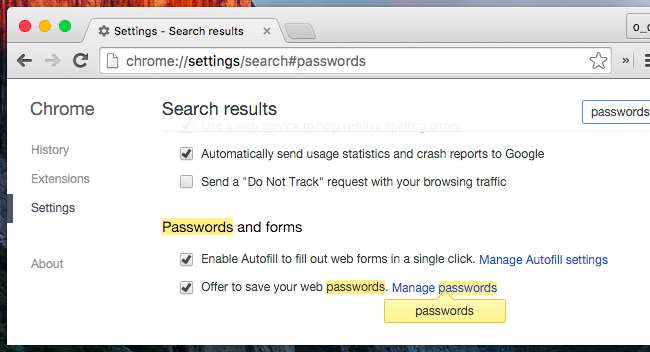
Později můžete kliknout na odkaz „Spravovat hesla“ zde nebo přejít na Chrome: // nastavení / hesla v Chromu, abyste mohli přistupovat, spravovat a zobrazit seznam uložených hesel.
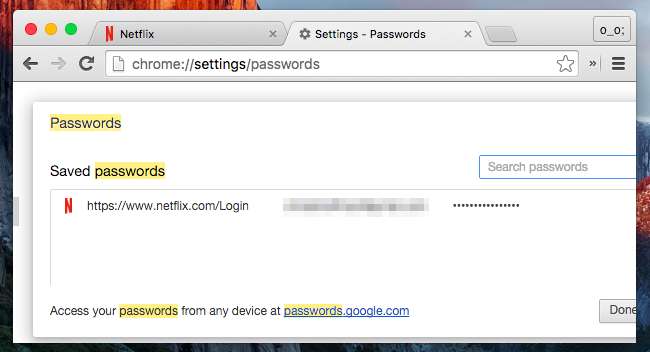
Chcete-li skutečně uložit heslo, přejděte na web a přihlaste se normálně. Chrome se zeptá, zda chcete uložit uživatelské jméno a heslo, které jste použili na tomto webu, a vy můžete souhlasit.
Při příští návštěvě přihlašovací stránky webu Chrome automaticky vyplní vaše uživatelské jméno a heslo.
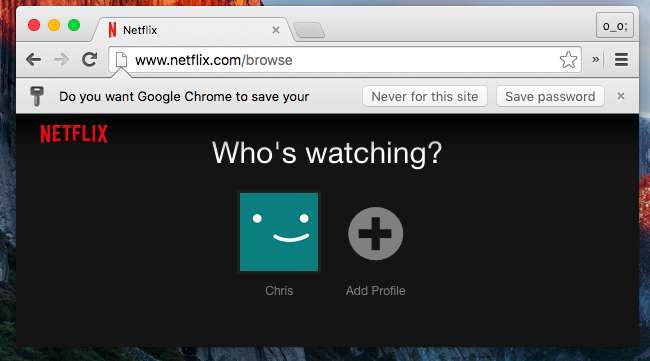
Automaticky generujte silná hesla
Google Chrome také obsahuje funkci, která vám pomůže vygenerovat nová náhodná hesla a uložit je do vašeho trezoru. Mnoho vyhrazených správců hesel - včetně LastPass, 1Password a Dashlane - nabídněte tuto funkci.
Tato funkce však není ve výchozím nastavení povolena - jedná se o skrytý příznak. Připojte chrome: // flags do adresního řádku prohlížeče Chrome a stisknutím klávesy Enter otevřete seznam příznaků. Vyhledejte příznak „Povolit generování hesla“ a nastavte jej na „Povoleno“.
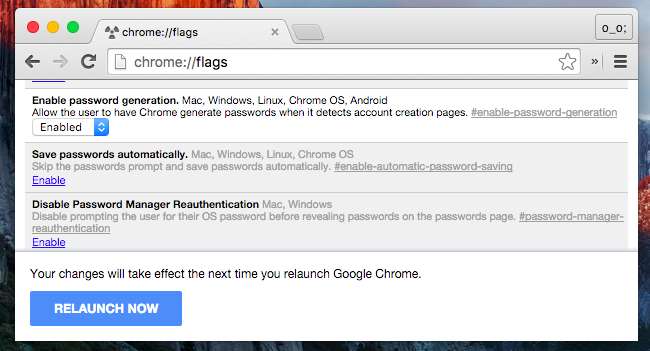
Až příště vytvoříte heslo, Chrome zjistí, že používáte stránku pro vytvoření účtu, a nabídne vám automatické vyplnění a uložení náhodného hesla.

Můžete také upravit další příznaky, díky nimž může být správce hesel užitečnější - například vývojáři webových stránek mají možnost označit určitá pole hesel pomocí možnosti „nepamatovat si“, což způsobí, že Chrome nebude nabízet zapamatování hesla. Je zde příznak „Povolit vynucení hesel“, který způsobí, že Chrome bude toto ignorovat, což mu umožní zapamatovat si jakékoli heslo.
Správce hesel Google není tak plněný funkcemi jako vyhrazené aplikace pro správu hesel, ale Google pravidelně přidává funkce. Je propojen s vaším účtem Google a účty Google jsou docela zabezpečené - mohou být dokonce chráněny všemi druhy dvoustupňové ověřování .
Google se zaměřuje na poskytování snadného správce hesel, který automaticky pracuje s funkcemi, jako je Smart Lock pro hesla, takže lidé, kteří hledají výkonnější rozhraní, mohou chtít místo toho použít jiného správce hesel.
Kredit obrázku: @sage_solar na Flickru







